스마트폰 교체 후 공동(공인)인증서가 복사해도 안보일때 해결방법
언제나 새로운 기기를 마주할 때면 설레는 기분이 참 좋습니다. 이번에 갤럭시 S22로 스마트폰을 교체하면서 새 폰을 만지며 그 기분 좋은 설렘도 잠시, 생각지도 못했던 난관에 부딪힙니다. 그것은 바로 공동(구공인) 인증서입니다.
예전에는 공동 인증서 폴더인 NPKI 폴더를 통으로 복사하여 앱마다 인증서를 공유해서 사용했었는데, 안드로이드 정책 강화로 인해 예전처럼 NPKI 폴더를 복사해도 공동 인증서가 없다고 나옵니다.
이는, 안드로이드 OS 11부터 구글 보안 정책 변경(강화)으로 아이폰처럼 각 금융 앱마다 공인인증서를 따로 넣어줘야 하기 때문입니다.
구글 보안 정책 변경(강화) 내용

2021년 11월부터 구글 보안 정책이 변경(강화)됨에 따라, Andorid OS 11 이상 스마트폰에서 공동(공인) 인증서 이용 방법이 변경됩니다.
변경 사항
앱(APP) 별로 공동(공인) 인증서 복사 후 공동 인증서 이용 가능(아이폰과 동일 방식)
단, 안드로이드 OS 10 이하 또는 앱(APP) 업데이트만 했을 경우, 기존과 동일하게 사용 가능합니다.
따라서 각 증권, 은행 앱마다 하나씩 PC 나 다른 스마트폰을 이용해서 복사해야 합니다. 증권, 은행이 한두 개면 상관없는데 여러 개 있으면 진심 화남.
목차
페이코인 6월 이벤트 소식, 친구 추천 이벤트 (리워드 코드 : OLJC7N9) 최대 3만 5천원 상당 PCI 받기
스마트폰에 공동 인증서가 안 보일 때 해결 방법
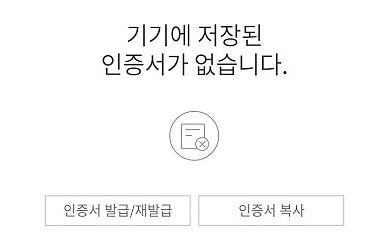
이렇게 최신 폰으로 교체 후 NPKI 폴더를 복사해도 공동 인증서가 안 보일 때 할 수 있는 방법에 대해 알아보겠습니다.
일단, 3가지 방법이 있는데 가장 좋은 방법은 금융인증서를 사용하는 것입니다.
1. 금융인증서 발급방법
금융인증서 발급비용은 무료이며, 갱신 기간은 3년입니다. 클라우드에 저장되어 앱마다 저장, 복사 필요 없이 모든 기기에서 사용 가능합니다.
금융인증서는 은행에서 발급받으시면 됩니다. 자신이 주로 거래하는 은행 앱을 이용해서 발급하실 수 있습니다.
여기서는 우리은행을 이용하여 발급받는 방법에 대해 알아보겠습니다.
우리WON뱅킹 > 전체 > 인증/보안 > 금융인증센터 > 인증서 발금/사용 등록
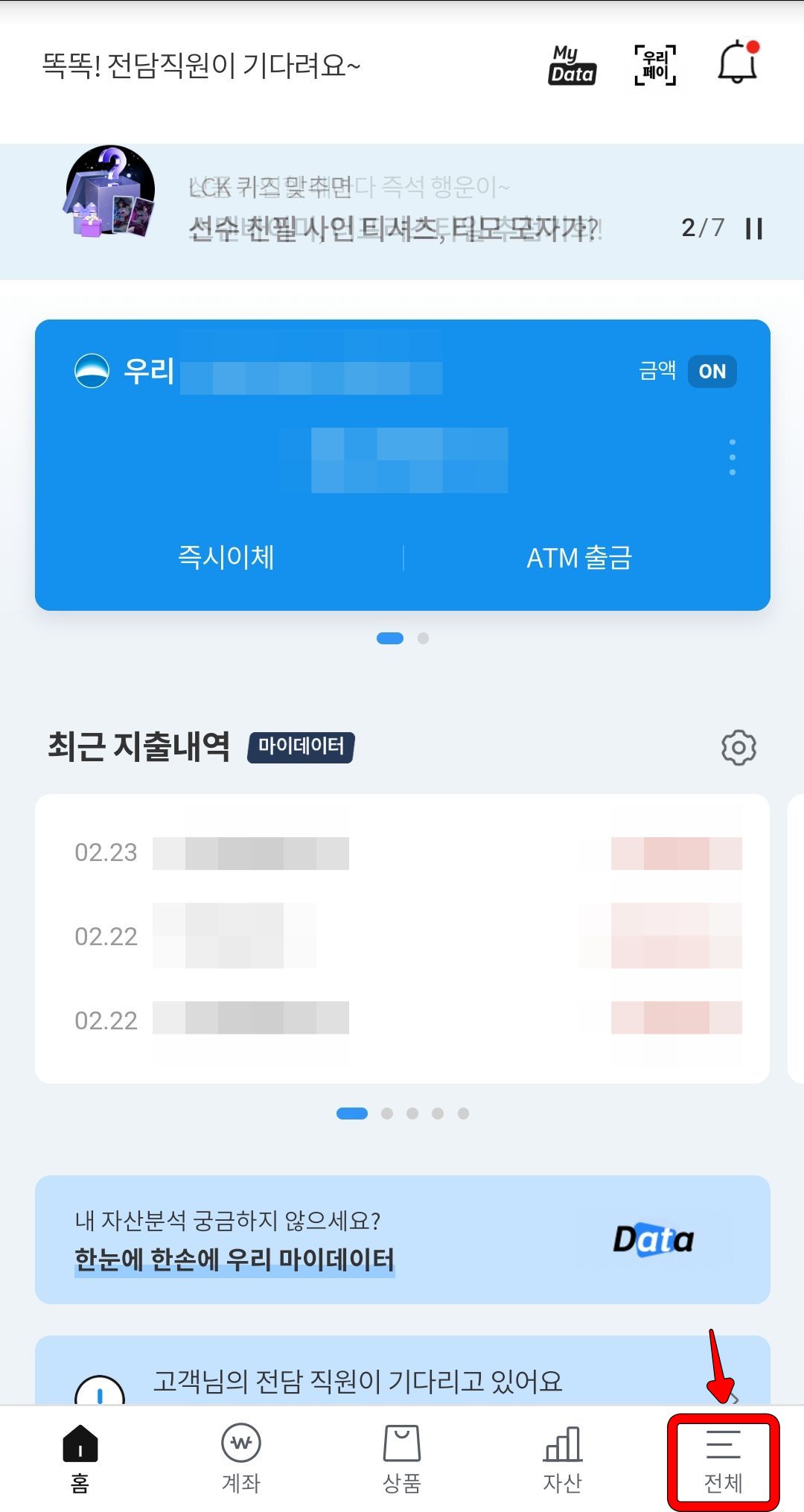
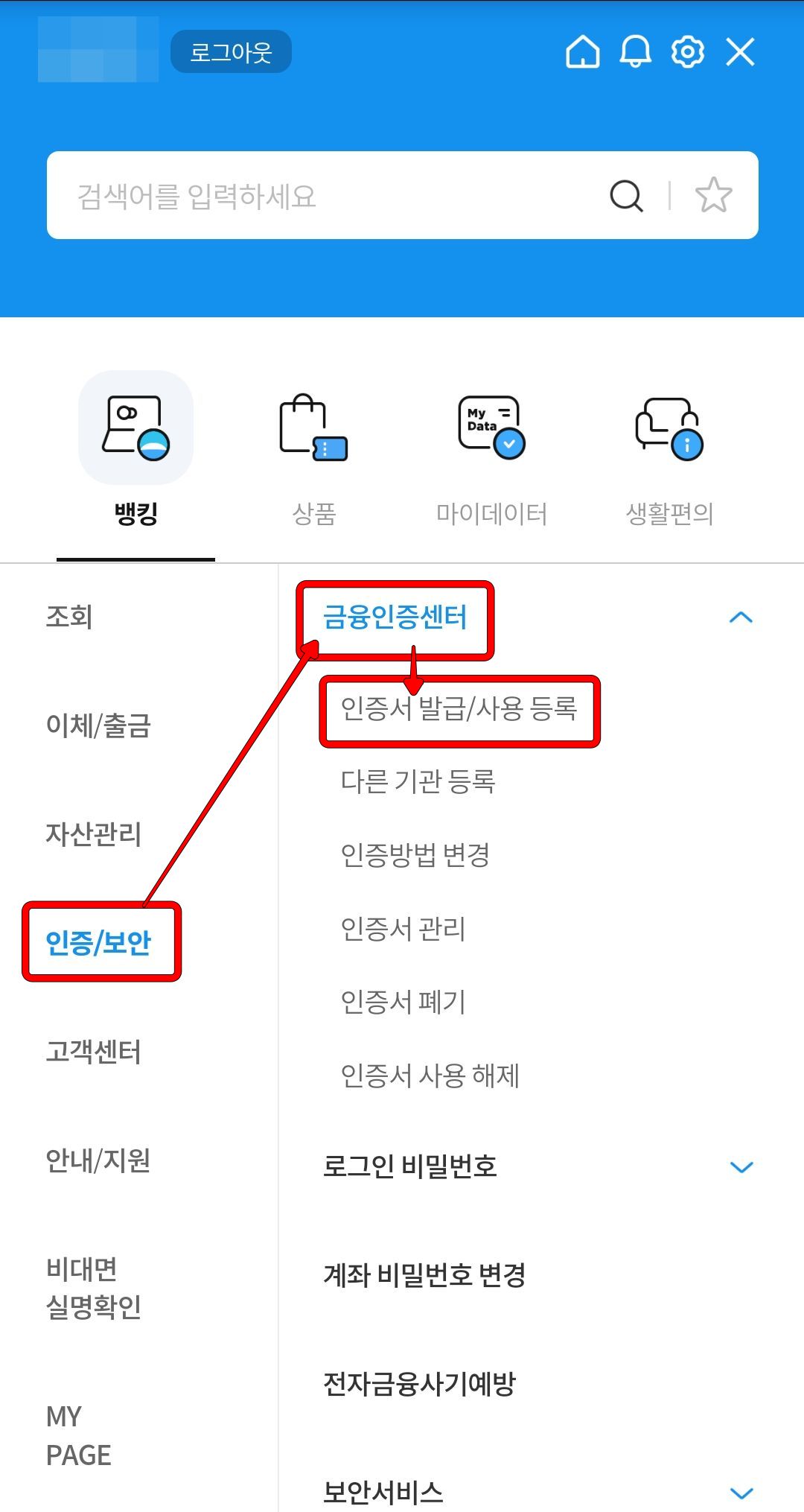
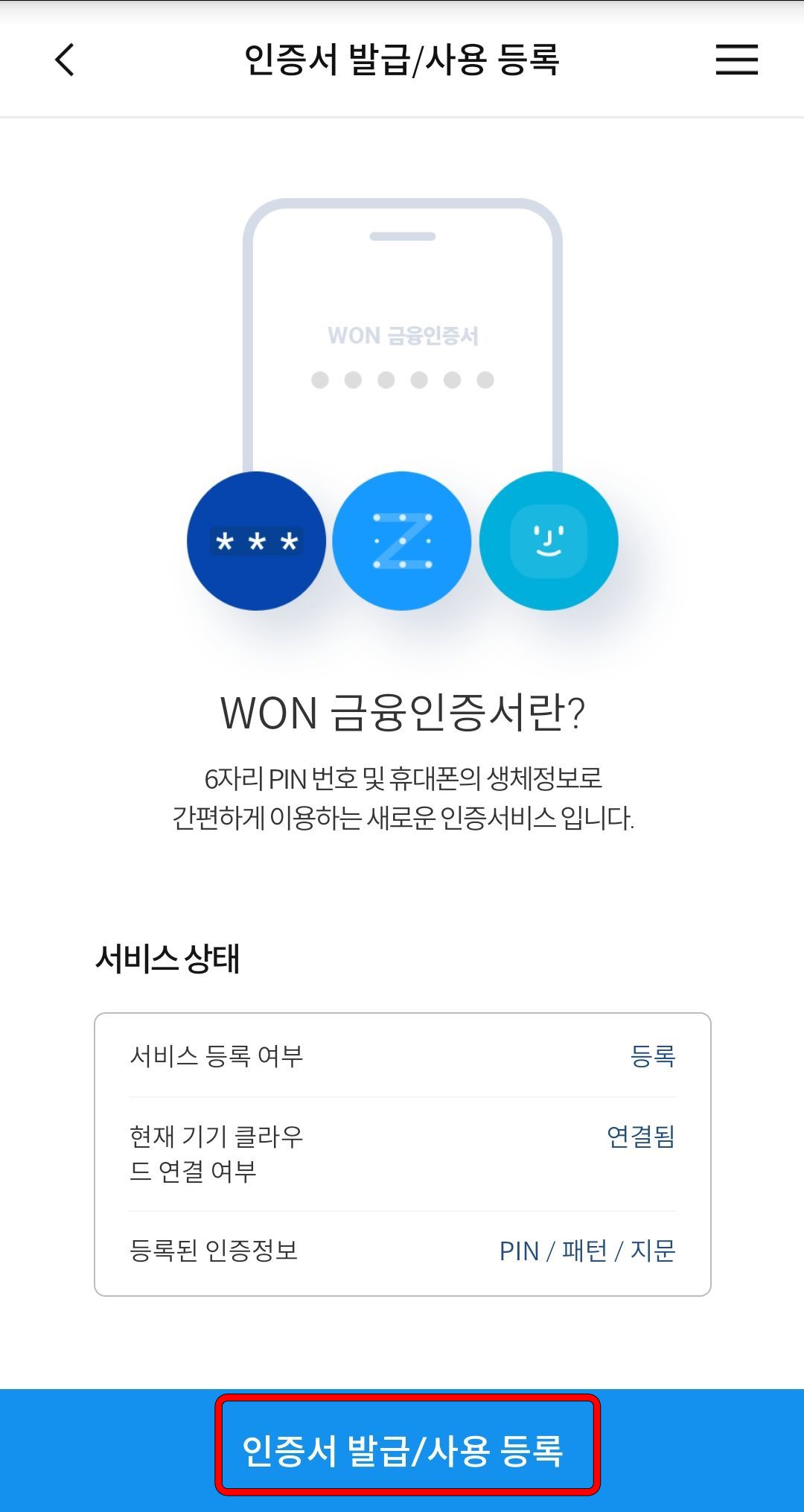
우리WON뱅킹 앱을 실행하고 하단 메뉴에서 전체를 선택합니다.
인증/보안을 선택하고 금융인증센터에서 인증서 발금/사용 등록을 선택합니다.
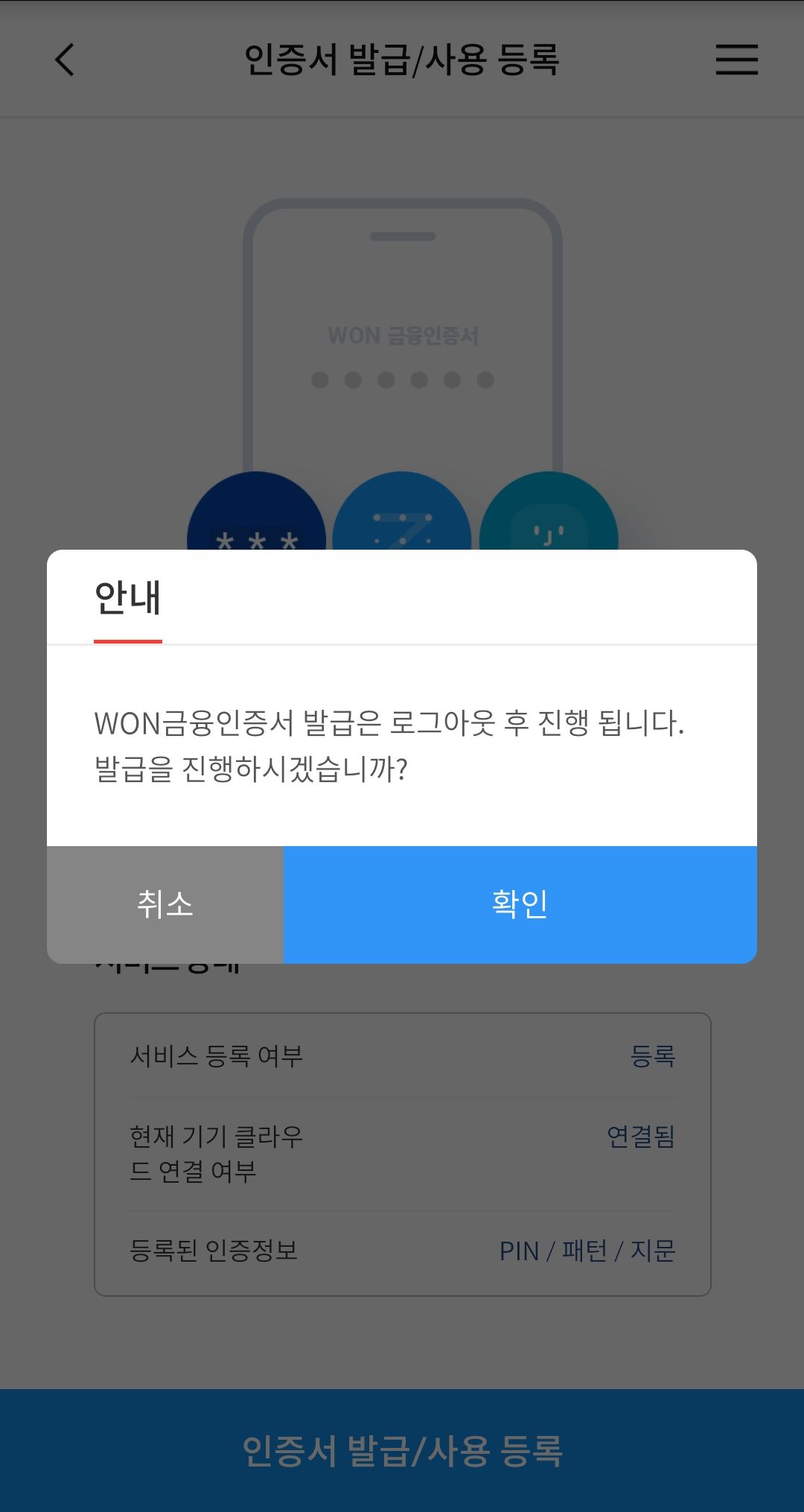
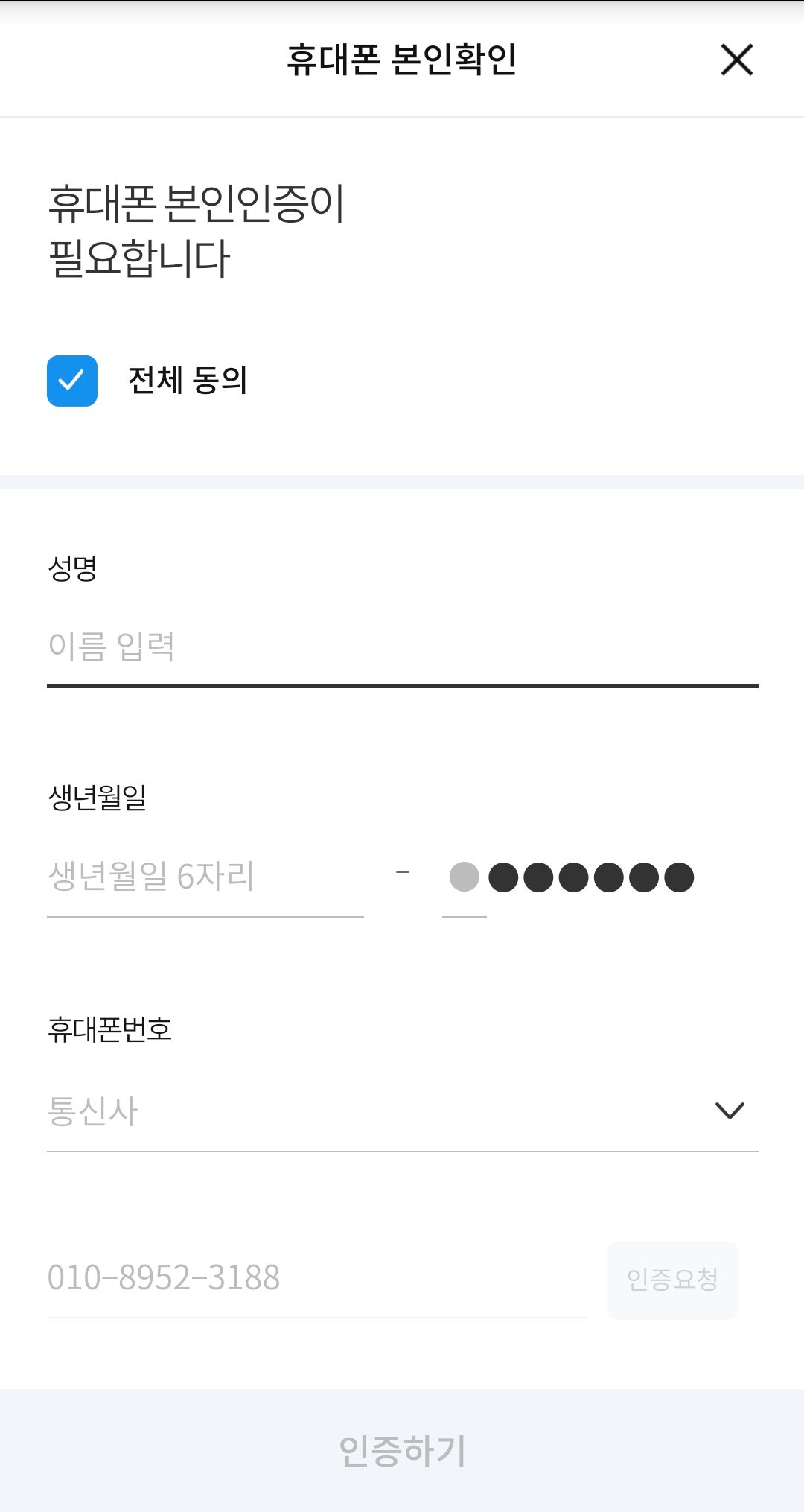
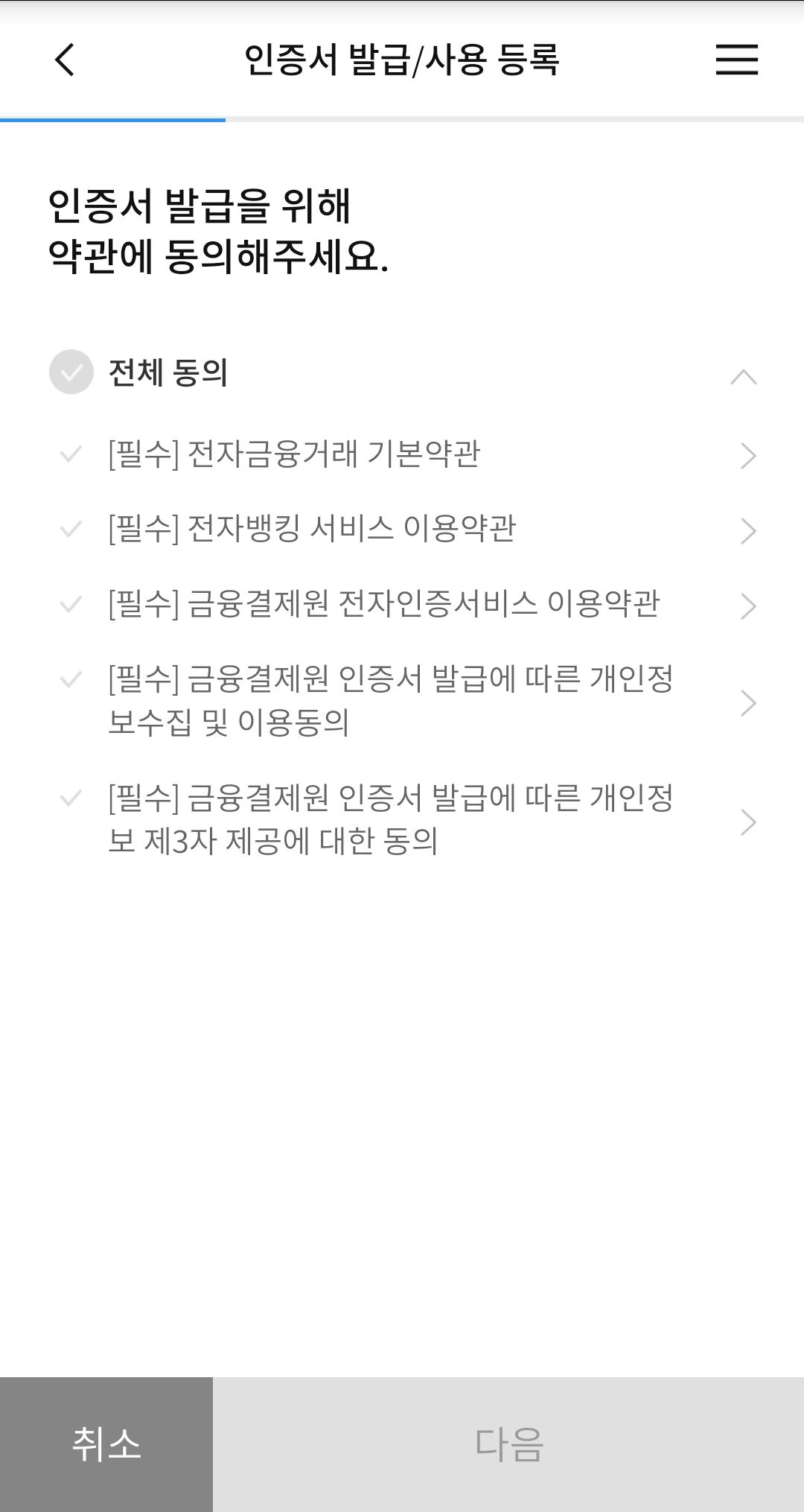
휴대폰 본인 확인 후 약관 동의를 하면 인증서 발급/사용 등록을 할 수 있습니다.
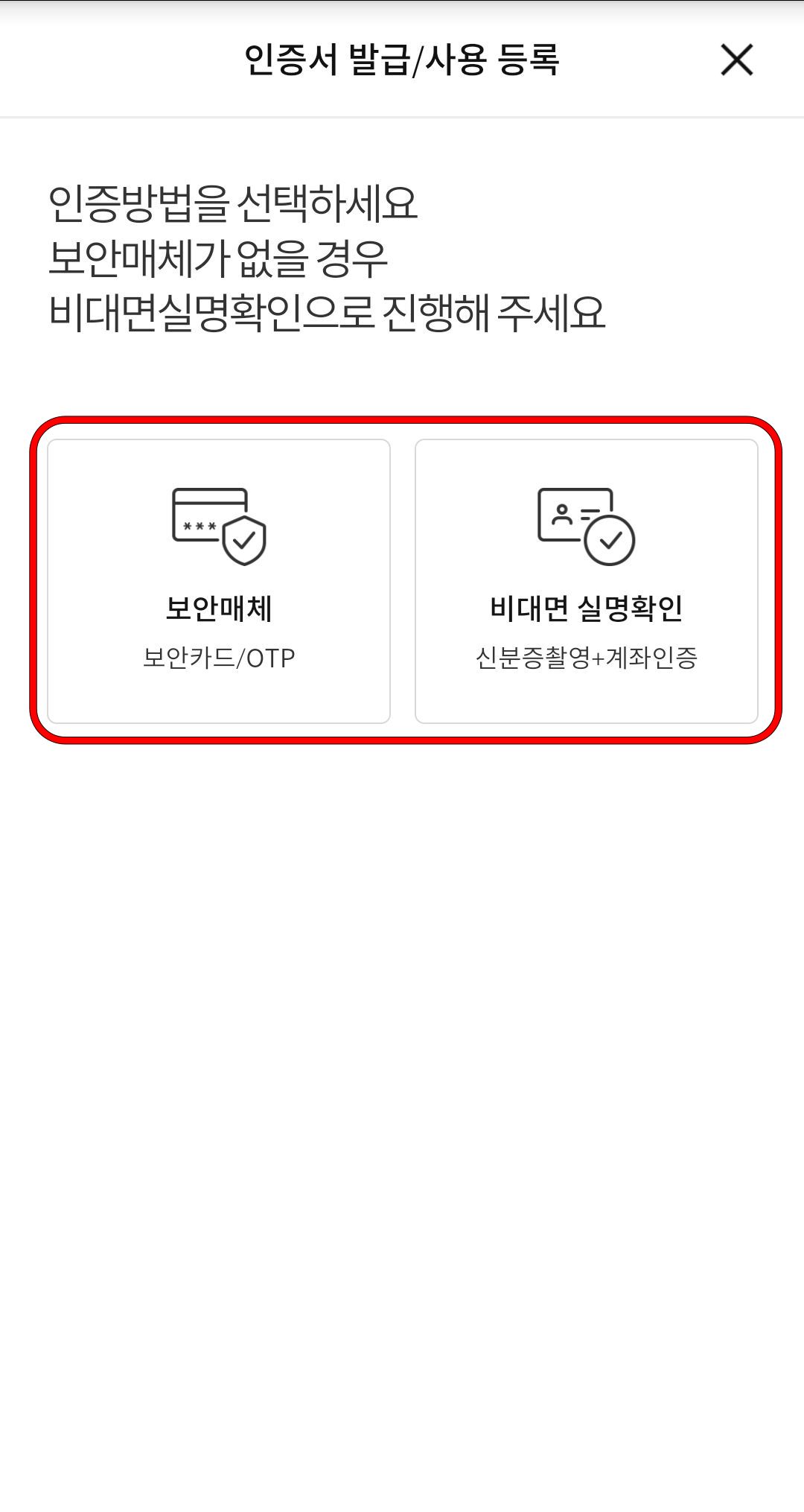
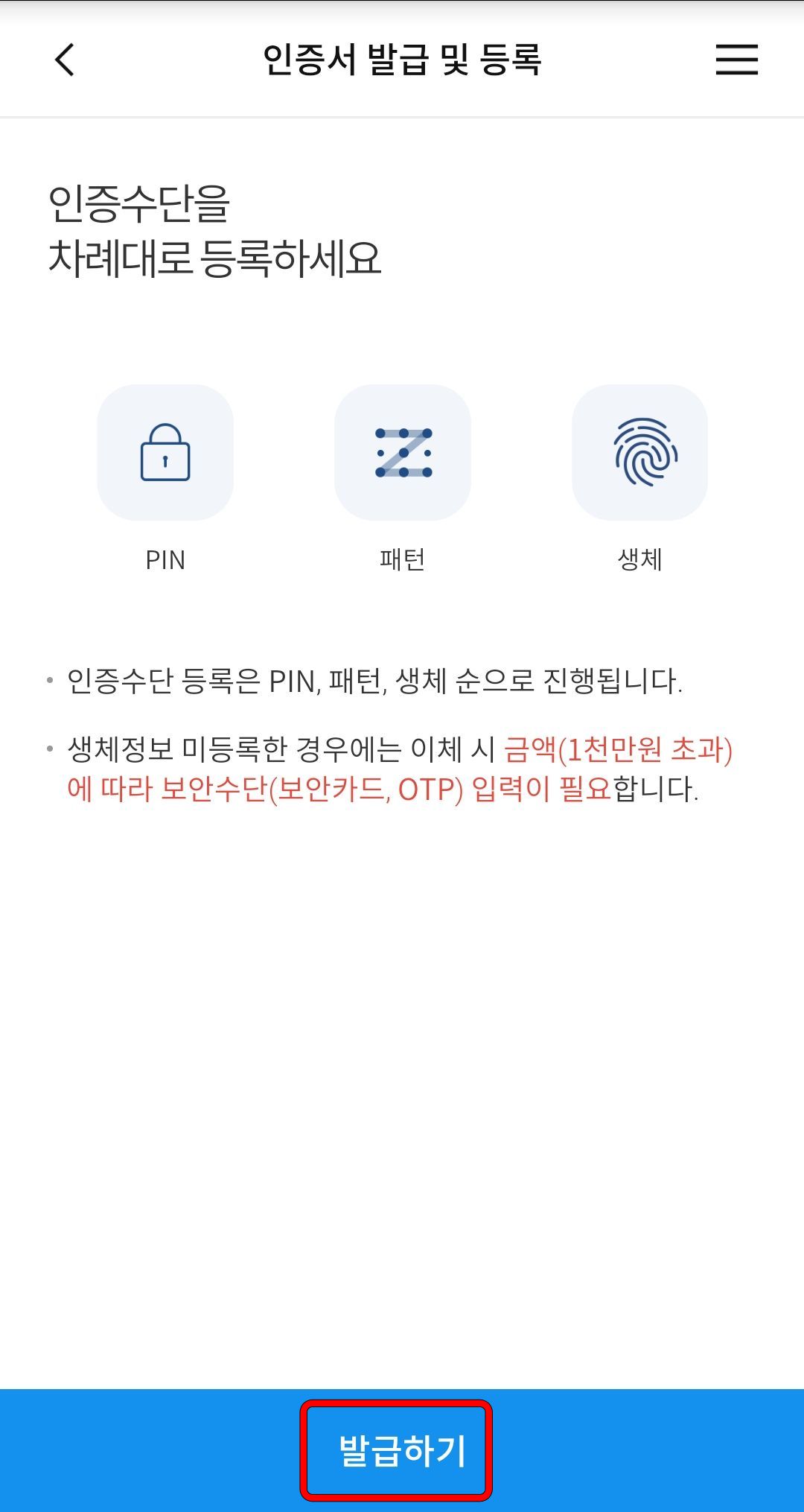
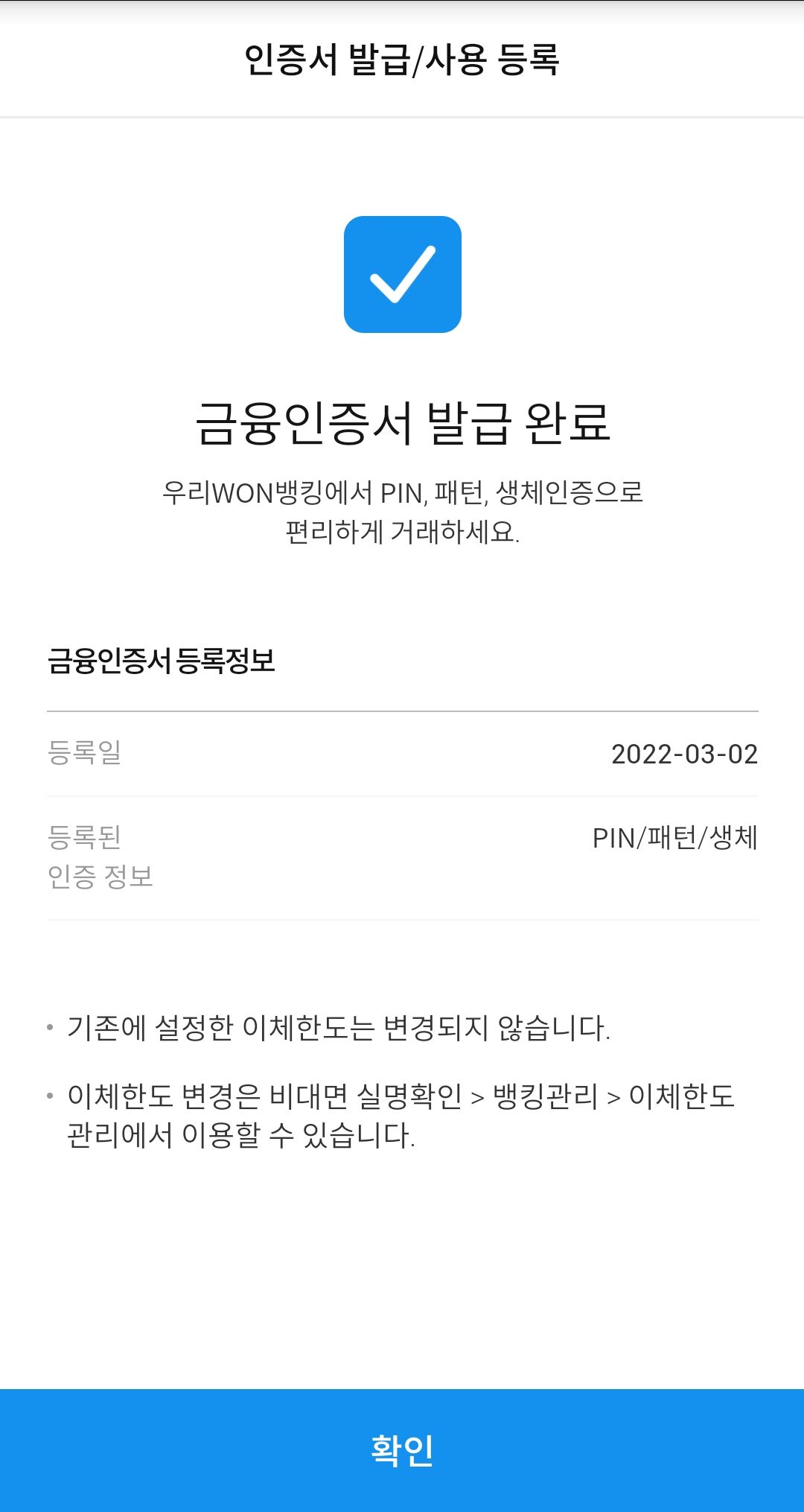
인증 방법에서 보안매체나 비대면 실명확인을 이용하여 인증 후 인증수단을 PIN, 패턴, 생체 순으로 등록하면 금융인증서 발급이 완료됩니다.
이제 이렇게 발급받은 금융인증서로 타행에서도 타행 인증서 등록 후 사용하실 수 있습니다.
2. 공동(공인) 인증서 복사
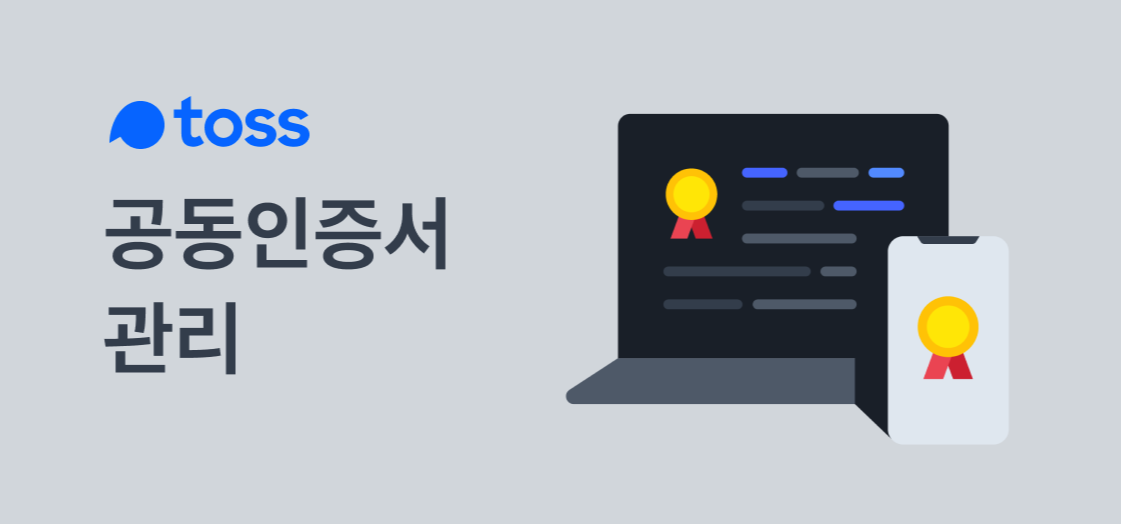
공동 인증서 복사는 앱마다 하나씩 해줘야 하기 때문에 금융인증서를 지원하지 않는 앱 사용 시 부득이하게 공동 인증서가 필요한 경우 사용하실 수 있습니다.
예전처럼 공동 인증서를 사용하고 싶을 땐 설치할 은행 앱이나 증권 앱의 홈페이지에 접속하여 복사/이동해야 합니다.
먼저, PC나 다른 스마트기기에 공동 인증서가 있어야 합니다.(없으면 먼저 공동 인증서를 발급받아 PC에 저장한다)
마찬가지로 우리은행으로 설명을 진행하겠습니다.
PC에서
우리 은행 PC 홈페이지 접속 > 인증센터(개인) > 스마트폰 인증서 복사 > PC -> 스마트폰 보내기(인증번호) > PC -> 스마트기기 보내기 > 인증서 선택(비밀번호 입력)
스마트폰에서
우리WON뱅킹 > 전체 > 인증/보안 > 공동(공인) 인증센터 > PC에서 가져오기 > 인증번호 확인
PC에서
인증 번호 입력
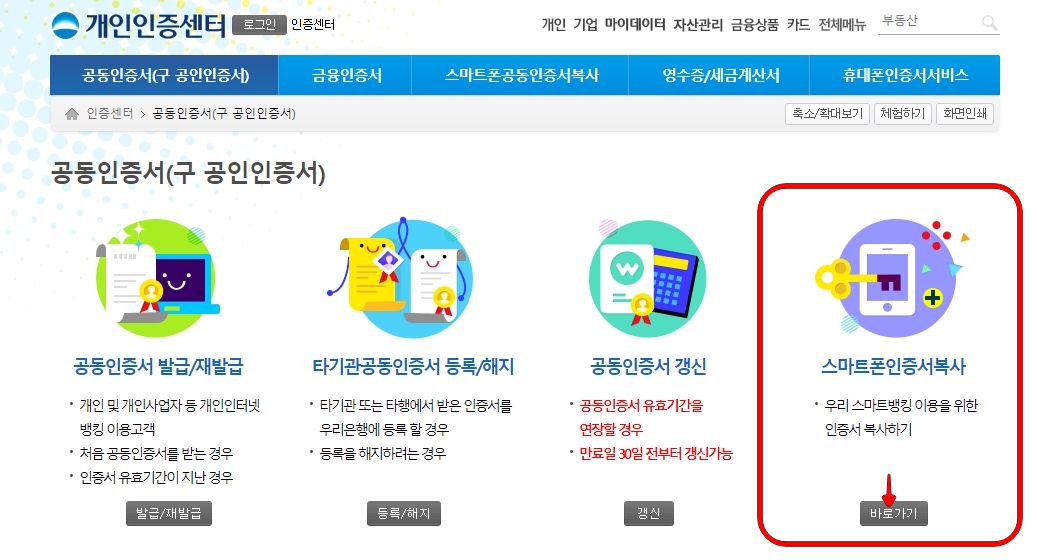
우리은행 PC 홈페이지 접속 후 인증센터에서 스마트폰 인증서 복사를 선택합니다.
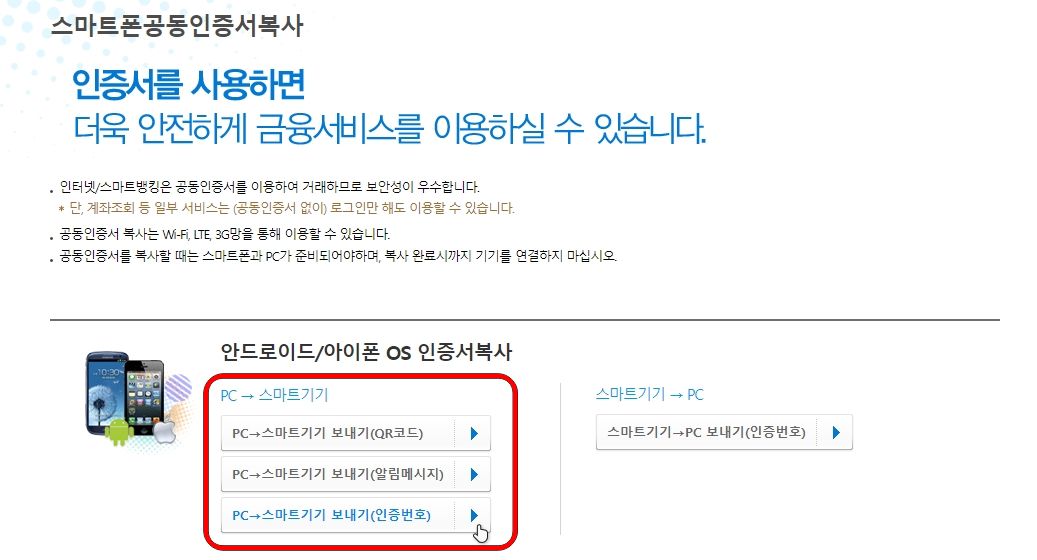
PC -> 스마트기기 보내기에서 원하는 방식을 선택합니다. QR코드, 알림 메시지, 인증번호 편한 방법을 선택하면 됩니다. 여기서는 인증번호를 선택했습니다.
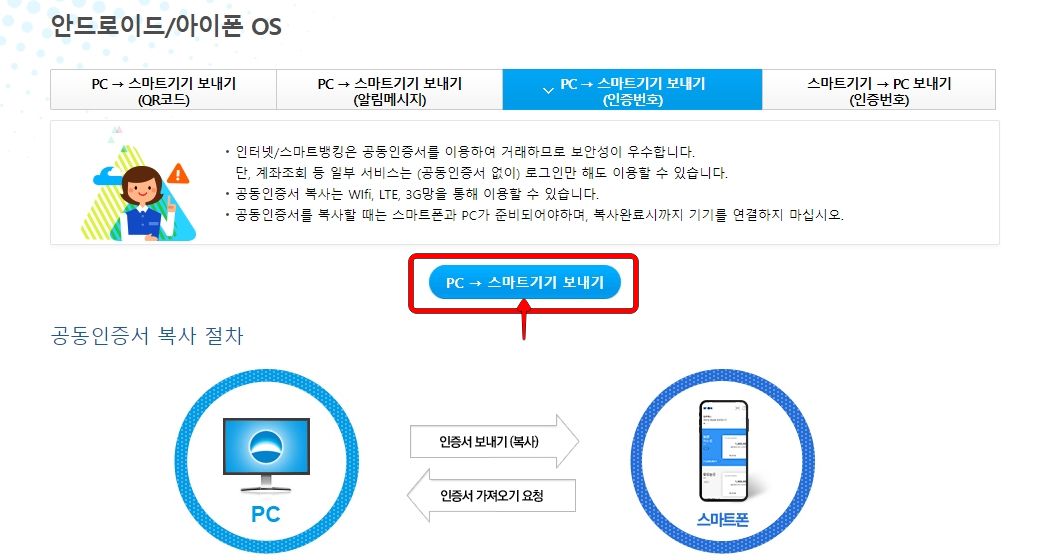
PC -> 스마트기기 보내기를 선택합니다.
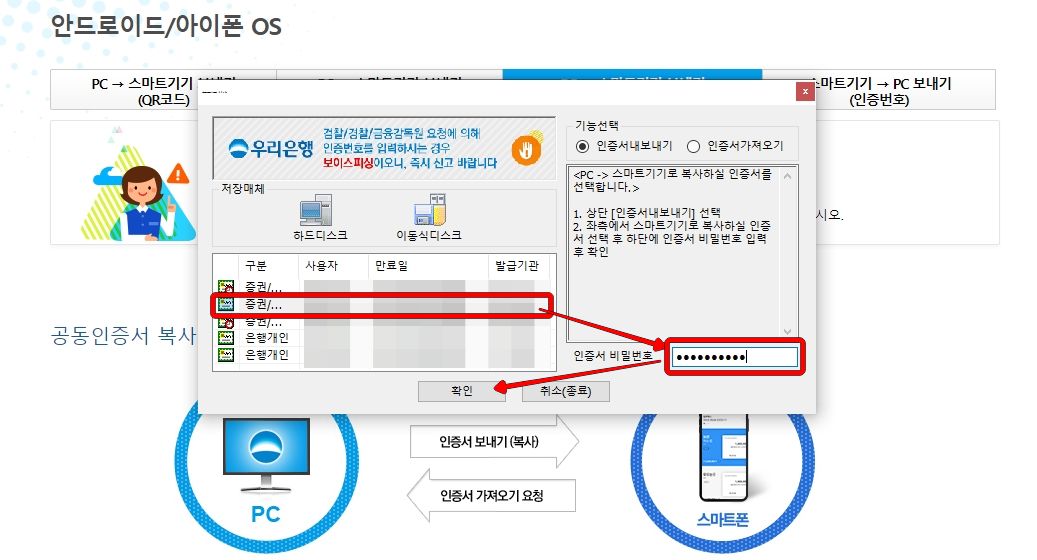
PC에 저장된 인증서에서 스마트기기로 보낼 인증서를 선택하고 인증서 비밀번호를 입력 후 확인을 누릅니다.
그리고 스마트폰에서 우리WON앱을 실행합니다.
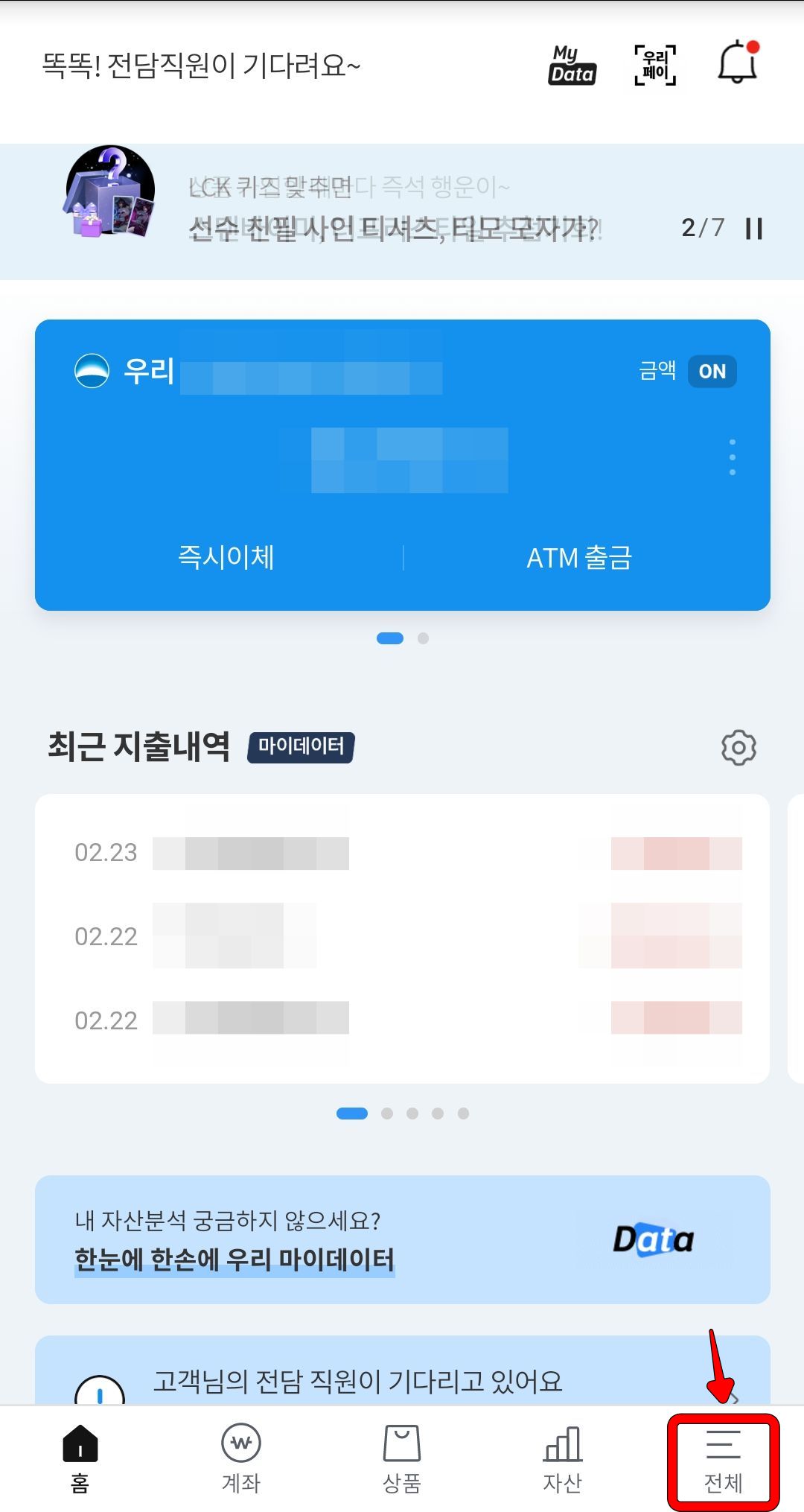
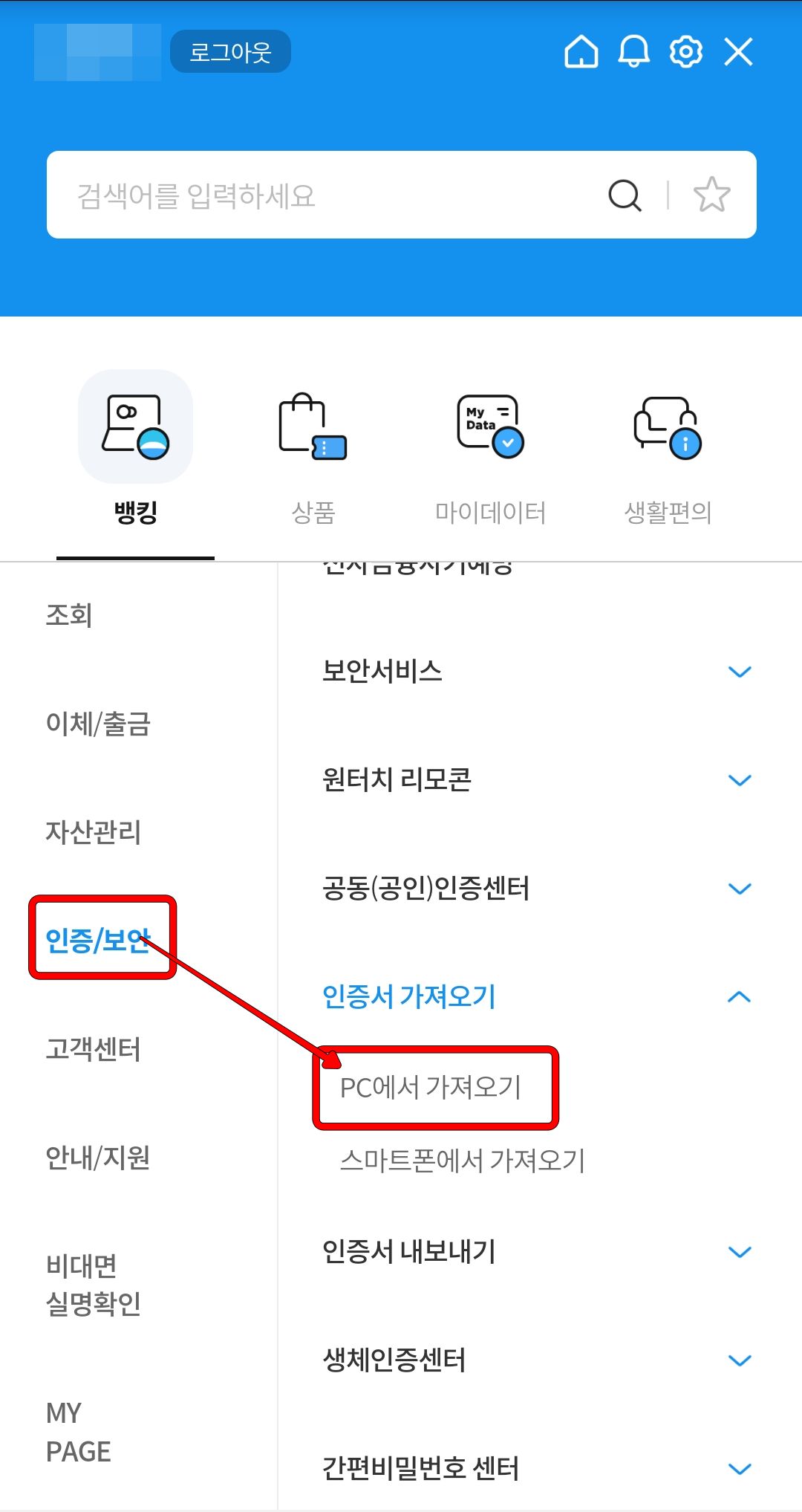
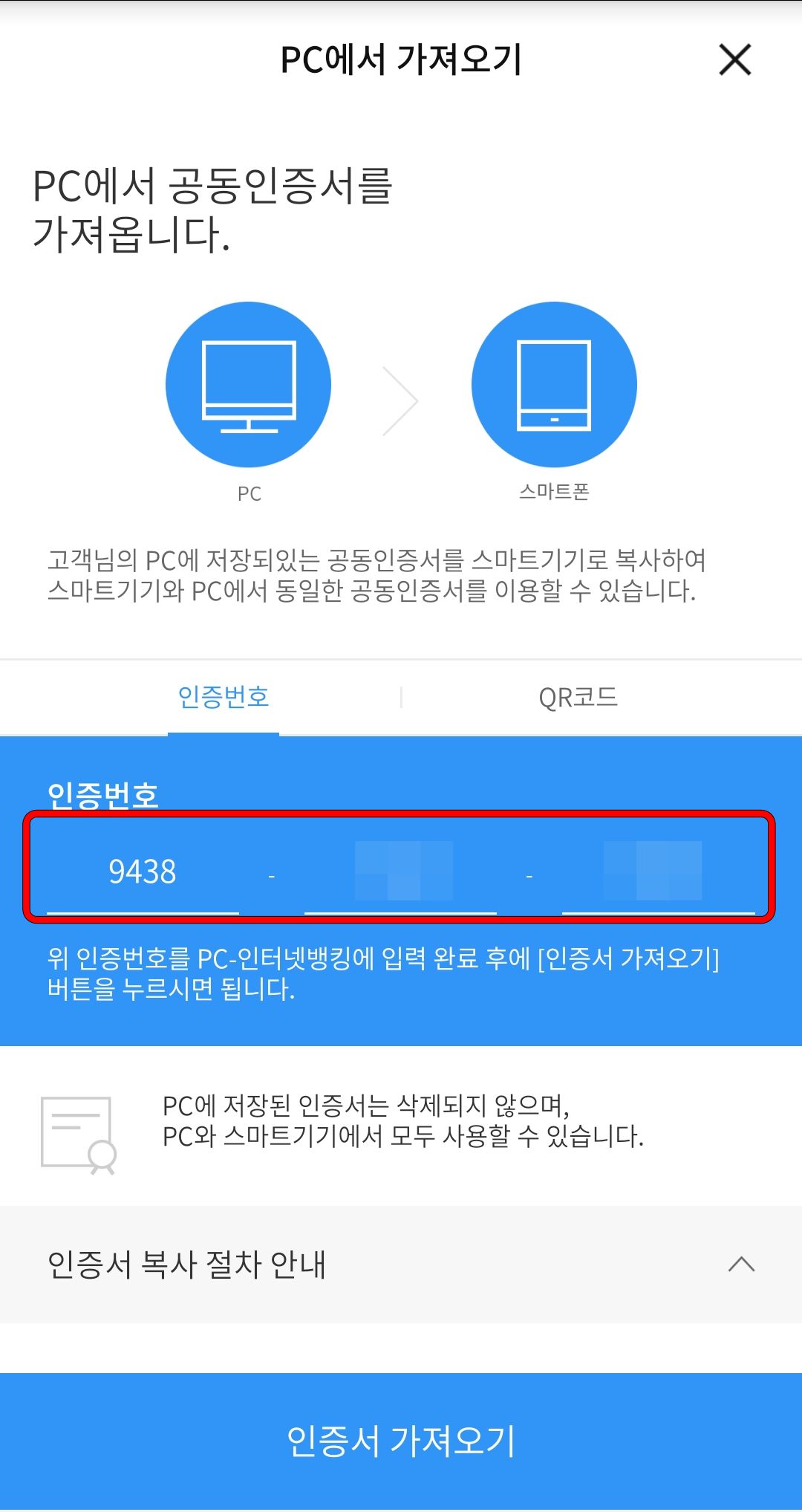
우리WON뱅킹 앱에서 하단 전체를 선택하고 인증/보안 > 인증서 가져오기 > PC에서 가져오기를 선택합니다.
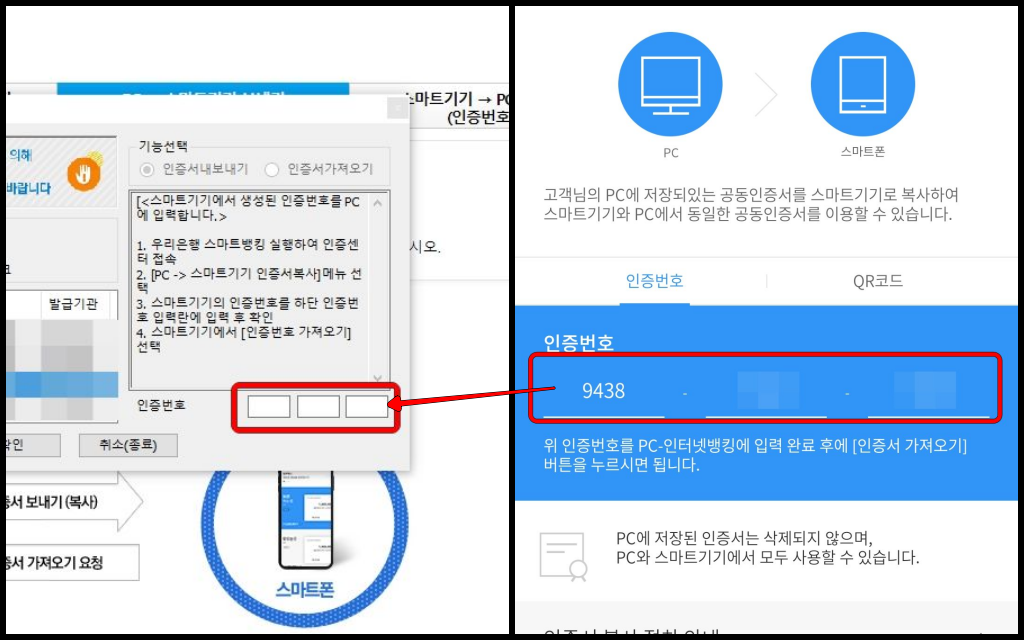
인증번호가 뜨면 인증번호를 PC에 입력합니다.
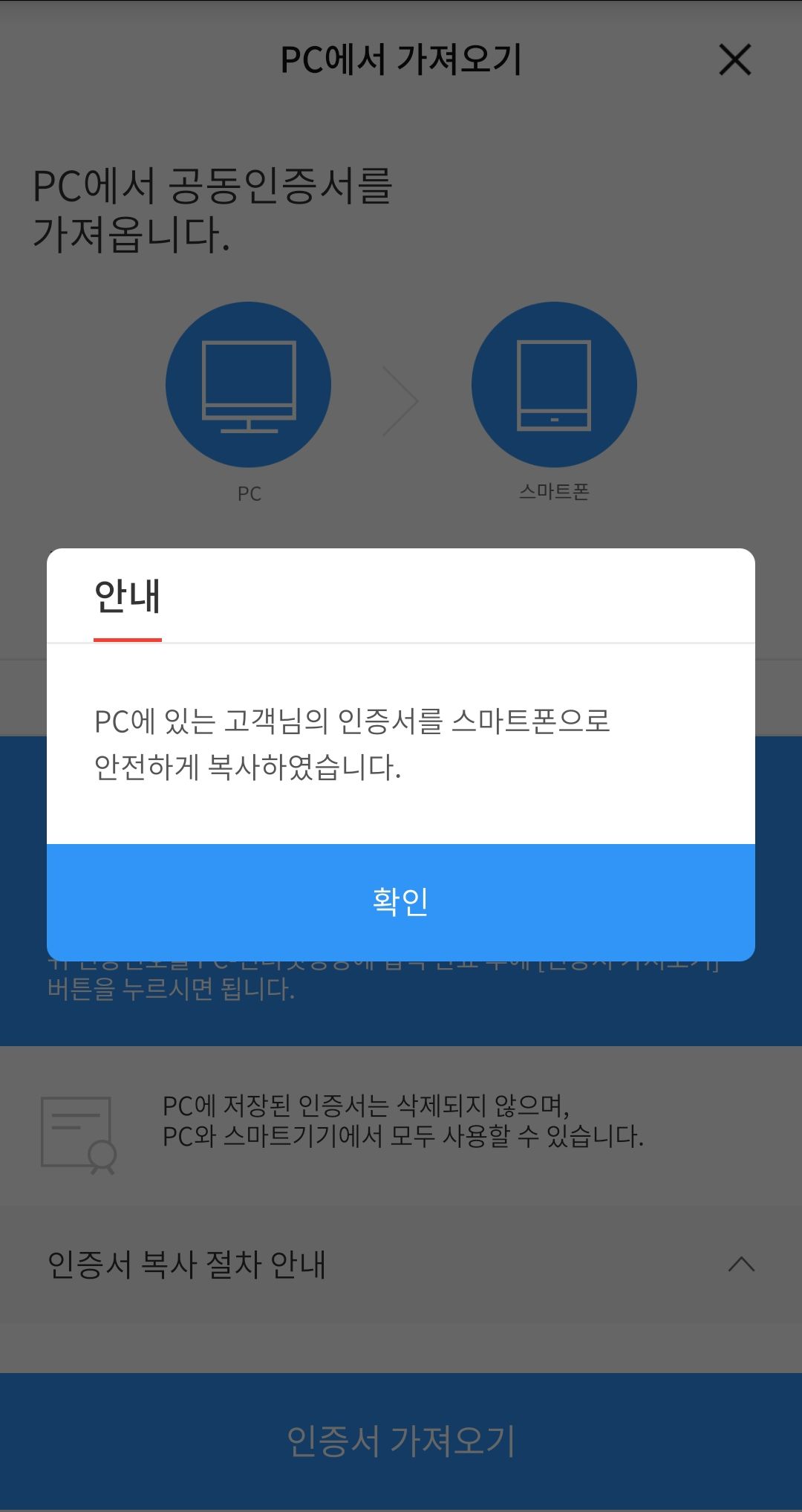
이렇게 PC에 있는 인증서를 복사할 수 있습니다.
3. 공동 인증서 재발급받기
마지막으로 각각의 앱에서 공동 인증서를 재발급받아 사용하는 방법이 있습니다.
단, 인증서 재발급 시 기존 발급한 인증서가 PC에 있으면 기존 인증서는 이용할 수 없게 되므로 2번째 방법으로 복사/이동하여 사용하시는 게 좋습니다.
같이 보면 좋은 포스팅
윈도우10, C드라이브에 공동인증서 복사해도 안뜨면?? 공인인증서 저장 폴더 찾는 방법
윈도우10, C드라이브에 공동인증서 복사해도 안뜨면?? 공인인증서 저장 폴더 찾는 방법
공동인증서는 은행이나, 증권등 인턴넷을 이용한 금융거래 시 인증을 하기 위해 필요한 전자서명 인증서입니다. 뿐만 아니라 인터넷 쇼핑물 거래나 인터넷 민원등에서 본인 인증을 위해 사용되
playcraft.tistory.com
마치며
안드로이드 OS 11부터 보안 강화를 위해 아이폰처럼 공동 인증서가 앱 내 저장되는 방식으로 변경하면서 공동인증서 관리하기가 좀 빡세 졌습니다. 최신 스마트기기로 변경하고 공동인증서 때문에 난감하셨다면, 이제부터 금융인증서를 사용해보시는 건 어떨까요??





